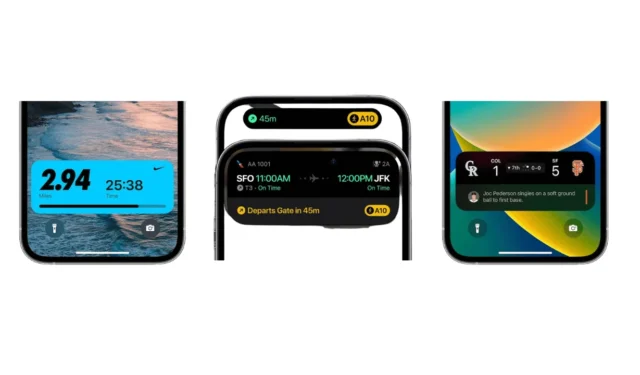
Na iPhonech existuje méně známá funkce s názvem Živé aktivity. I když iPhone nějakou dobu používáte, možná o této funkci nevíte.
Pokud tedy chcete ze svého iPhone dostat maximum, měli byste používat Živé aktivity. Níže jsme vysvětlili, co jsou živé aktivity a jak je můžete povolit a používat.
Co jsou to živé aktivity na iPhone?
Živé aktivity na iPhonech jsou vysoce srovnatelné s widgety. V zásadě jsou stejné jako widgety na obrazovce uzamčení, které poskytují časté aktualizace informací.
Aktualizace informací se zobrazují na přehledných místech, jako je obrazovka uzamčení, na iPhonu v pohotovostním režimu a na Dynamic Island.
Můžete aktivovat Živé aktivity a získat informace a funkce z kompatibilních aplikací na první pohled přímo na obrazovce uzamčení.
Seznam aplikací, které podporují živé aktivity?
Ne všechny aplikace, které si nainstalujete do iPhonu, jsou kompatibilní s Živými aktivitami. Chcete-li tuto funkci používat, musíte začít používat aplikace, které podporují živé aktivity.
Chcete-li najít aplikace kompatibilní s touto funkcí, můžete v Apple App Store vyhledat „Živé aktivity“. Níže uvádíme některé předinstalované aplikace, které podporují živé aktivity ihned po vybalení.
- Mapy
- Aplikace Hodiny (pouze pro časovače)
- Hudební aplikace
- televize
- Hlasové poznámky
Jak aktivujete a používáte živé aktivity na iPhonu?
Pokud chcete vidět informace a funkce z kompatibilních aplikací na první pohled na obrazovce uzamčení iPhonu, aktivujte Živé aktivity podle následujících kroků.
1. Chcete-li začít, spusťte na svém iPhone aplikaci Nastavení .

2. Když se otevře aplikace Nastavení, klepněte na Face ID & Passcode .

3. Odemkněte svůj iPhone a přejděte dolů do části Povolit přístup při uzamčení .
4. Aktivujte přepínač pro „Aktivity naživo“

5. Chcete-li otestovat, zda je funkce správně aktivována, otevřete na svém iPhonu aplikaci Hodiny a spusťte časovač .

6. Po spuštění zamkněte obrazovku iPhonu. Na zamykací obrazovce uvidíte časovač .

7. Totéž můžete udělat pro aplikaci Hudba. Tato funkce umožňuje ovládat hudbu přímo ze zamykací obrazovky.

Pokud máte iPhone 14 Pro nebo jakýkoli jiný vyšší model, Živé aktivity mohou používat Dynamic Island k poskytování aktualizací, zatímco používáte jiné aplikace.
Informace se na Dynamickém ostrově objeví vždy ve sbalené podobě.
Tato příručka vysvětluje Živé aktivity na iPhone a jak je povolit a používat. Pokud potřebujete další pomoc s tímto tématem, dejte nám vědět v komentářích. Také, pokud vám tato příručka přijde užitečná, nezapomeňte ji sdílet se svými přáteli.




Napsat komentář